A model is simplified representation of reality which is often depicted in diagrammatic form. The purpose of a model is to provide a structure for examining the variables that constitute realty as well as their interrelationships. Zais (1976:91) considers models to be ‘. . . miniature representations that summarize data and/or phenomena and thus act as an aid to comprehension’. Similarly, van Dalen (1973:53) refers to models or paradigms as ‘. . . simplified or familiar structures which are used to gain insights into phenomena that scientists want to explain’. In curriculum development we use models to examine the elements of a curriculum (the variables) and how those elements interrelate. At this point it might be worthwhile consulting the glossary for definitions of ‘curriculum elements’, ‘curriculum development’ and ‘curriculum process’.
A general term gaining greater acceptance as a means of explaining the curriculum process is ‘algorithm’ is a ‘. . . step-by-step procedure for solving a problem or accomplishing some end ‘ (Oxford English Dictionary) and may well be a more appropriate term than ‘model’ (simplified representation) or ‘paradigm’ (outstandingly clear or typical example). Certainly there is evidence that teachers conceptualize curricula more in an algorithmic sense than as a model (Deschamp, 1983; Deschamp and Ryan, 1986; Toomey, 1979). Nevertheless, the literature in the area of curriculum development has accepted the use of the term ‘model’ to explain both the nature and process of curriculum development.
Models may be considered in many different ways, depending upon the purpose for which they are intended. For example, models may be physical representations of reality, such as a globe of the world, a cross-section of an orbital engine or a scaled version of a yacht such as Australia II (and its ‘winged’ keel) to be used for water testing. In these cases the physical reality is represented in a simplified replication of the actual object. The variables that constitute that object may then be analyzed and so comprehension of reality is facilitated.
More abstractly, models may be conceptual or verbal in nature. This type of model endeavors to clarify meanings and assist the comprehension of complicated theories and phenomena. Thus model may be seen as a portion of theory and, indeed, one of the main functions of models is to aid in theory-building. Such models are used extensively in the study of curriculum.
This second type of model frequently employs metaphors in order to enhance comprehension. Thus conceptual models include explanations of the dissemination of innovations (for example the problem solver model which likens the spread and the acceptance of an innovation to the process of problem-solving), and the factory-like nature of schools, where schools are seen as ‘factories’ for the processing of raw materials (students).
Mathematical models reduce complex phenomena in the physical sciences to regular mathematical expressions. Typical of this type are mathematical expressions. Typical of this type are mathematical equations, chemical equations and, probably the most well-known equations in physics, Einstein’s E = MC2. Finally, model may be graphic representations which depict, by drawings or diagrams, the components of the item being examined. Such diagrams also show the relationships between the variables within the model. The models that follow in this chapter, and indeed much of curriculum theory, are depicted in graphical form.
Sometimes the terms ‘models’ and ‘theory’ are used synonymously. More accurately the former must be seen as a portion of a theory, something that aids in explaining complicated theory. Van Dalen makes the point quite emphatically.
Both theories and models are conceptual schemes that explain the relationship of the variables under consideration. But models are analogies (this thing is like that thing) and therefore can tolerate some facts that are not in compatible with the theory invalidate the theory. (Van Dalen, 1973:54)
We have seen that models are useful when developing theories because they can summarize effectively and economically a mass of data and complex phenomena. They achieve this by explaining limited aspects of a total theoretical domain. In other words, they concentrate upon selective variables and how they interrelate within the theory under examination. In curriculum we frequently use graphical models as they enable curriculum developers to visualize curriculum elements, their relationships, and the processes of development and implementation.




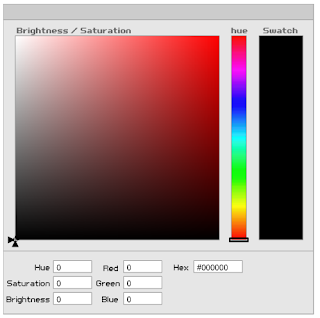


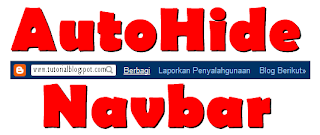



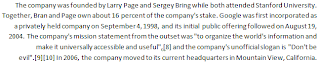


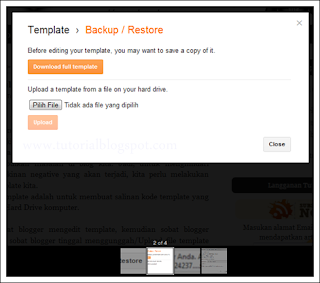


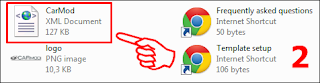
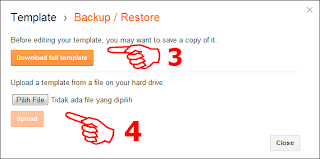

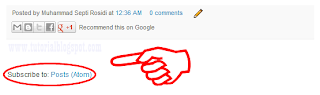







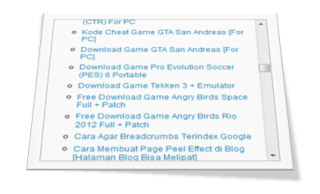
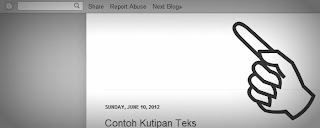

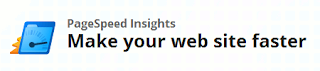
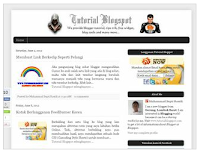
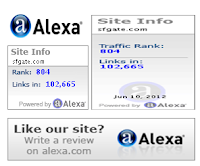



.png)


